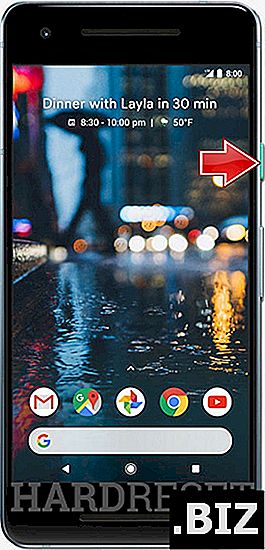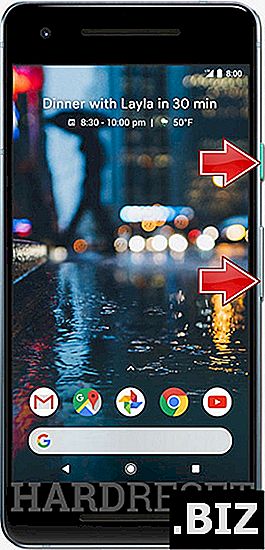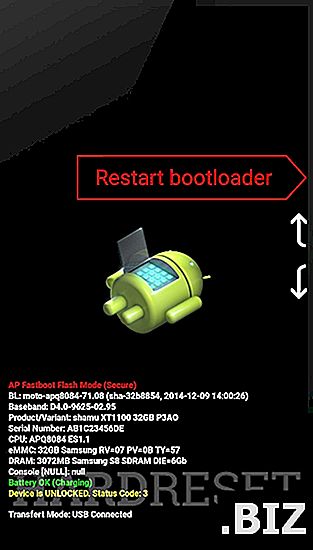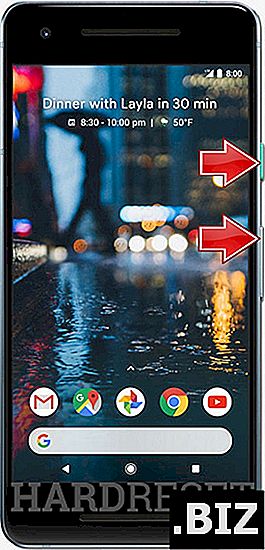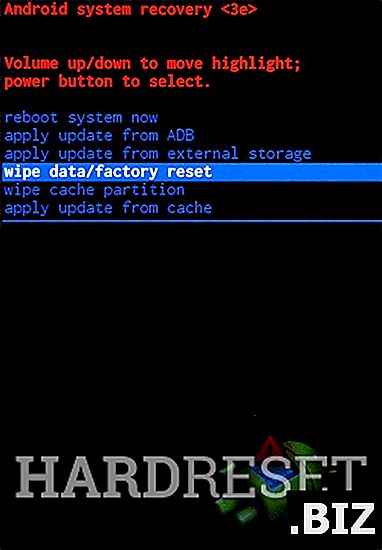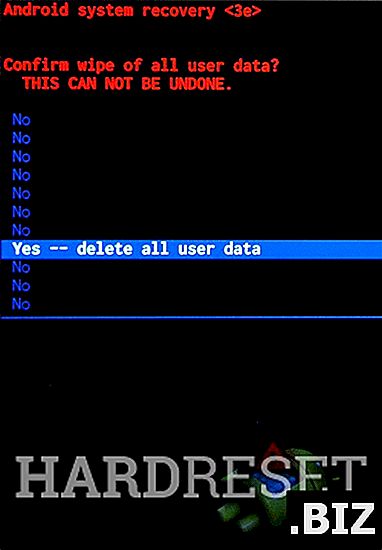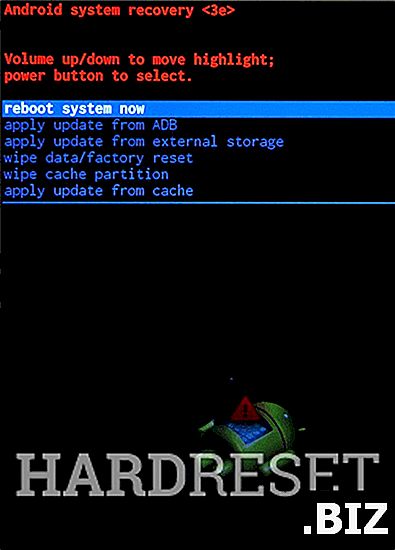أجهزة GOOGLE
إعادة تعيين الثابت لجوجل بكسل 2
كيفية إعادة ضبط مصنع GOOGLE Pixel 2 ؟ كيفية مسح جميع البيانات في GOOGLE Pixel 2؟ كيفية تجاوز قفل الشاشة في GOOGLE Pixel 2؟ كيفية استعادة الإعدادات الافتراضية في GOOGLE Pixel 2؟
يُظهر البرنامج التعليمي التالي جميع طرق إعادة الضبط الرئيسية GOOGLE Pixel 2. تحقق من كيفية تحقيق إعادة التعيين الثابت من خلال مفاتيح الأجهزة وإعدادات Android 8.0 Oreo. كنتيجة لذلك ، سيكون GOOGLE Pixel 2 جديدًا كما سيتم تشغيل Qualcomm Snapdragon 835 MSM8998 بشكل أسرع.
الطريقة الأولى:
- في الخطوة الأولى ، قم بإيقاف تشغيل GOOGLE Pixel 2 بالضغط على زر الطاقة .
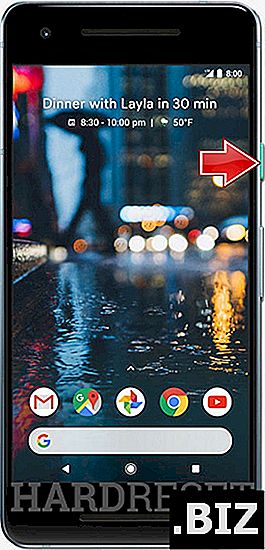
- بعد ذلك ، اضغط مع الاستمرار على زر خفض الصوت لحوالي 2-3 ثواني.
- مع الاستمرار في الضغط على هذا المفتاح ، اضغط على مفتاح التشغيل لمدة 3 ثوانٍ وحرر جميع الأزرار.
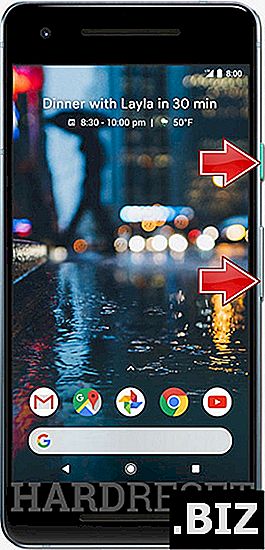
- بعد ذلك ، حدد خيار الاسترداد باستخدام للتنقل أزرار الصوت ، ولتأكيد مفتاح التشغيل.
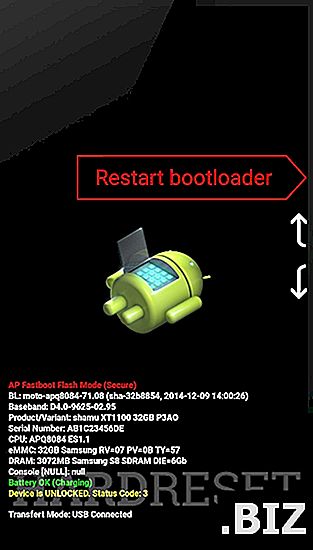
- بمجرد ظهور صورة Android على الشاشة ، استمر في الضغط على مفتاح التشغيل لبضع ثوانٍ.
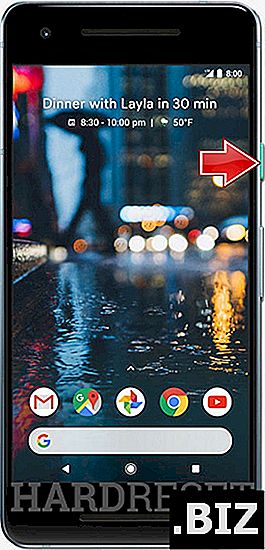
- أثناء الضغط على زر الطاقة ، اضغط بسرعة على مفتاح رفع الصوت .
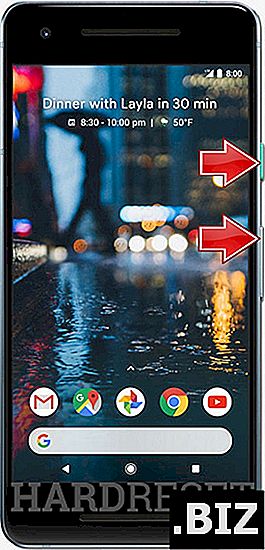
- استخدم مفاتيح مستوى الصوت لتسليط الضوء على " مسح بيانات / إعادة ضبط المصنع " ، ثم اضغط على زر الطاقة للتأكيد.
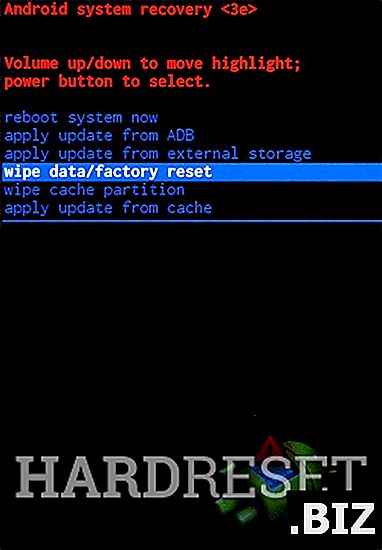
- حدد " نعم - احذف جميع بيانات المستخدم ". استخدم زر خفض مستوى الصوت للتمرير وزر الطاقة للتحديد.
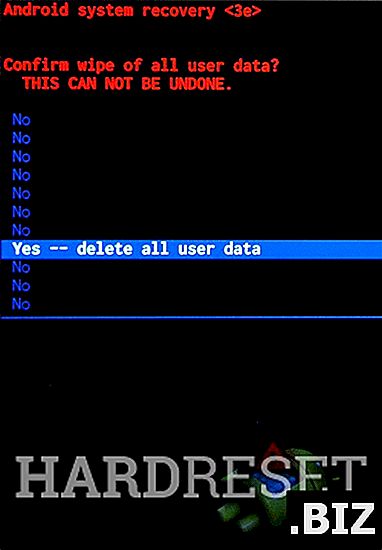
- الآن يعمل GOOGLE Pixel 2 على مسح جميع البيانات الشخصية والإعدادات المخصصة.
- لإعادة تشغيل الهاتف ، حدد " إعادة تشغيل النظام الآن ".
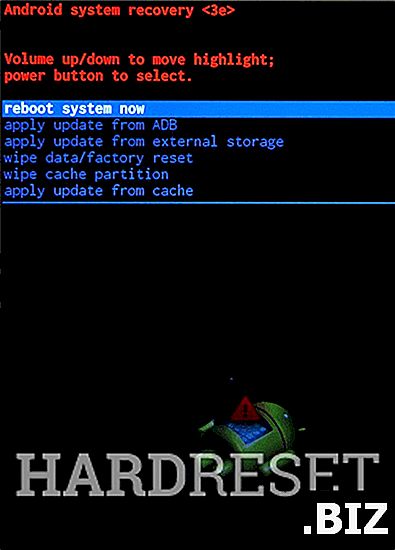
- ممتاز! تتم إعادة تعيين الثابت! يمكنك تنشيط GOOGLE Pixel 2 دون إدخال نمط أو كلمة مرور.